Jak odinstalować PUA Quick Mac Booster?
Wirus MacZnany również jako: Potencjalnie niechciana aplikacja Quick Mac Booster
Otrzymaj bezpłatne skanowanie i sprawdź, czy twój komputer jest zainfekowany.
USUŃ TO TERAZAby korzystać z w pełni funkcjonalnego produktu, musisz kupić licencję na Combo Cleaner. Dostępny jest 7-dniowy bezpłatny okres próbny. Combo Cleaner jest własnością i jest zarządzane przez RCS LT, spółkę macierzystą PCRisk.
Jak usunąć "Quick Mac Booster" z Mac?
Czym jest "Quick Mac Booster"?
Quick Mac Booster to oprogramowanie reklamowane jako narzędzie umożliwiające poprawę wydajności i szybkości systemu. Wśród jego reklamowanych funkcjonalności są: wykrywanie i usuwanie różnych niechcianych plików (np. nieużywanych, duplikatów, dużych, tymczasowych, śmieci itp.), zarządzanie aplikacjami i skrócenie czasu uruchamiania systemu. Jednak ze względu na podejrzane metody dystrybucji tej aplikacji, Quick Mac Booster jest uważana za potencjalnie niechcianą aplikację (PUA). Oprogramowanie objęte tą klasyfikacją jest często zwodnicze i niewiarygodne.
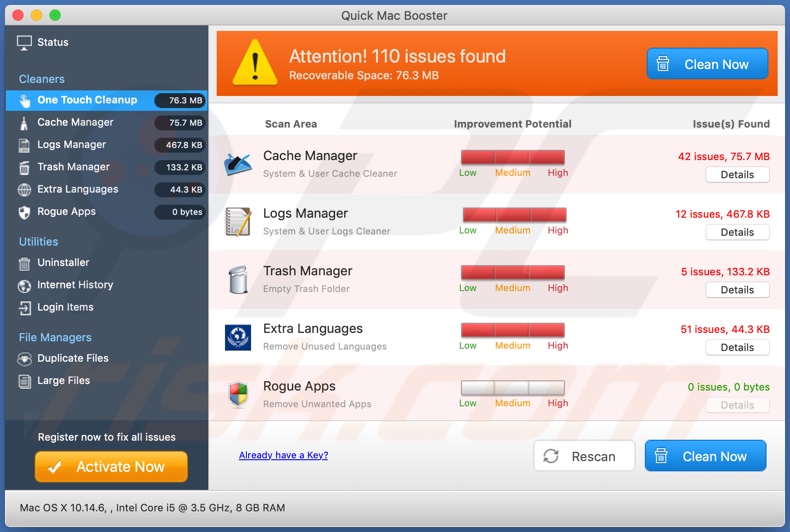
Podczas gdy podejrzane techniki dystrybucji nie są niczym niezwykłym w przypadku legalnych produktów, są one najczęściej wykorzystywane do rozpowszechniania niechcianych materiałów. Mimo że są zwyczajne i przydatne, PUA rzadko są uzasadnione. Na przykład, fałszywe narzędzia czyszczenia/optymalizacji systemu typu PUA często wymagają aktywacji (tj. zakupu), aby oferować swoje reklamowane funkcje. Jednak nawet po aktywacji - te niechciane aplikacje pozostają niedziałające. Nie jest wykluczone, że dotyczy to również Quick Mac Booster. Co więcej, PUA mogą mieć dodatkowe niechciane zdolności. Mogą wymusić otwieranie niewiarygodnych/nieuczciwych, porwanych, oszukańczych i złośliwych witryn. Programy typu adware mogą prowadzić natrętne kampanie reklamowe. Reklamy, które wyświetlają, pogarszają jakość przeglądania, po kliknięciu reklamy przekierowują na niewiarygodne/złośliwe witryny, a niektóre mogą nawet potajemnie pobierać/instalować oprogramowanie (np. PUA). Porywacze przeglądarki zmieniają ustawienia przeglądarki w celu promowania fałszywych wyszukiwarek. Dlatego po zainstalowaniu porywacza przeglądarki każda otwarta karta/okno przeglądarki i każde zapytanie wpisane w pasek adresu URL - przekierowują na promowany adres. Nielegalne wyszukiwarki internetowe nie są zwykle w stanie zapewnić wyników wyszukiwania, więc przekierowują do Google, Yahoo, Bing i innych legalnych wyszukiwarek. Porywacze przeglądarki mogą przywracać wszelkie zmiany, które użytkownicy próbują wprowadzić w swoich przeglądarkach i/lub ograniczają/odmawiają dostępu do ustawień przeglądarki. Większość PUA (niezależnie od ich typu) może śledzić dane. Mogą zapisywać aktywność przeglądania (odwiedzane adresy URL, przeglądane strony, wpisane zapytania wyszukiwania itp.) i zbierać zdobyte dane osobowe (adresy IP, geolokalizacje i inne szczegóły). Te wrażliwe dane są zwykle udostępniane stronom trzecim (potencjalnie cyberprzestępcom), mającym na celu niewłaściwe wykorzystanie ich do celów finansowych. Podsumowując, obecność niechcianych aplikacji na urządzeniach może prowadzić do infekcji systemu, strat finansowych, poważnych problemów z prywatnością, a nawet kradzieży tożsamości. Aby zapewnić bezpieczeństwo urządzenia i użytkownika, wszystkie podejrzane aplikacje oraz rozszerzenia/wtyczki przeglądarki muszą zostać usunięte natychmiast po wykryciu.
| Nazwa | Potencjalnie niechciana aplikacja Quick Mac Booster |
| Typ zagrożenia | PUP (potencjalnie niechciany program), PUA (potencjalnie niechciana aplikacja), malware Mac, wirus Mac |
| Nazwy wykrycia | Arcabit (Application.MAC.QuickMacBooster.A), BitDefender (Application.MAC.QuickMacBooster.A), Emsisoft (Application.MAC.QuickMacBooster.A (B)), FireEye (Application.MAC.QuickMacBooster.A), Pełna lista wykrycia (VirusTotal) |
| Rzekoma funkcjonalność | Czyszczenie systemu i zwiększenie prędkości |
| Objawy | Na twoim komputerze pojawił się nagle program, którego instalowania sobie nie przypominasz. Nowa aplikacja wykonuje skany komputerowe i wyświetla wiadomości ostrzegawcze o "znalezionych problemach". Prosi o płatność za usunięcie rzekomo znalezionych błędów. |
| Metody dystrybucji | Zwodnicze reklamy pop-up, instalatory bezpłatnego oprogramowania (sprzedaż wiązana), fałszywe instalatory Flash Player. |
| Zniszczenie | Strata pieniężna (niepotrzebne zakupy fałszywego oprogramowania), niechciane ostrzeżenia pop-up, wolna wydajność komputera. |
| Usuwanie malware (Windows) |
Aby usunąć możliwe infekcje malware, przeskanuj komputer profesjonalnym oprogramowaniem antywirusowym. Nasi analitycy bezpieczeństwa zalecają korzystanie z Combo Cleaner. Pobierz Combo CleanerBezpłatny skaner sprawdza, czy twój komputer jest zainfekowany. Aby korzystać z w pełni funkcjonalnego produktu, musisz kupić licencję na Combo Cleaner. Dostępny jest 7-dniowy bezpłatny okres próbny. Combo Cleaner jest własnością i jest zarządzane przez RCS LT, spółkę macierzystą PCRisk. |
iMacCleaner, Easy Mac Care, MacReviver i MacRepair to tylko niektóre przykłady PUA podobnych do Quick Mac Booster. Niechciane aplikacje kuszą użytkowników do pobrania/instalacji szeroką gamą „przydatnych" i „korzystnych" funkcji. Obiecane funkcje mogą obejmować narzędzia do czyszczenia i optymalizacji systemu po narzędzia do łatwego dostępu do materiałów online. Jednak pomimo tego, jak dobrze mogą brzmieć oferty, reklamowane funkcje zwykle nie działają - nawet po zakupie oprogramowania. Funkcjonalność, wygoda użytkownika i bezpieczeństwo są nieistotne, ponieważ jedynym celem PUA jest generowanie przychodów dla programistów. Te aplikacje mają na celu prowadzenie natrętnych kampanii reklamowych, powodowanie przekierowań, porywanie przeglądarek i śledzenie prywatnych danych.
Jak zainstalowano potencjalnie niechciane aplikacje na moim komputerze?
Niektóre PUA (np. Quick Mac Booster) mają swoje oficjalne promocyjne strony internetowe, z których można je pobrać. Aplikacje te można również pobrać/zainstalować razem z innymi produktami. Ta zwodnicza marketingowa metoda polegająca na dołączaniu niechcianych lub złośliwych dodatków do zwykłego oprogramowania nazywa się „sprzedażą wiązaną". Pośpieszanie procesów pobierania/instalacji (np. ignorowanie warunków, używanie wcześniej ustawionych opcji itp.) zwiększa ryzyko przypadkowego dopuszczenia zwodniczych i/lub powiązanych materiałów. Natrętne reklamy również mogą dystrybuować te aplikacje. Po kliknięciu mogą uruchamiać skrypty do pobierania/instalowania PUA bez zgody użytkownika.
Jak uniknąć instalacji potencjalnie niechcianych aplikacji?
Wszystkie produkty muszą przed pobraniem/instalacją i/lub zakupem zostać sprawdzone w celu zweryfikowania ich legalności. Zaleca się korzystanie wyłącznie z oficjalnych i wiarygodnych kanałów pobierania. Ponieważ podejrzane źródła pobierania, takie jak: nieoficjalne i bezpłatne witryny do hostingu plików, sieci udostępniania P2P (BitTorrent, eMule, Gnutella itp.) i inne programy pobierania stron trzecich oferują zwykle zwodnicze i/lub powiązane programy. Ważne jest, aby podczas pobierania/instalowania przeczytać warunki, sprawdzić wszystkie dostępne opcje, użyć „Niestandardowych"/„Zaawansowanych" ustawień oraz zrezygnować z dodatkowych aplikacji, narzędzi, funkcji itd. Natrętne reklamy wydają się zwyczajne i nieszkodliwe, jednak przekierowują na różne podejrzane strony (np. z hazardem, pornografią, randkami dla dorosłych i inne). W przypadku napotkania takich reklam/przekierowań użytkownicy muszą niezwłocznie sprawdzić system i usunąć z niego wszystkie podejrzane aplikacje i/lub rozszerzenia/wtyczki przeglądarki. Jeśli twój komputer jest już zainfekowany PUA, zalecamy przeprowadzenie skanowania za pomocą Combo Cleaner Antivirus dla Windows, aby automatycznie je usunąć.
Wygląd aplikacji Quick Mac Booster (GIF):
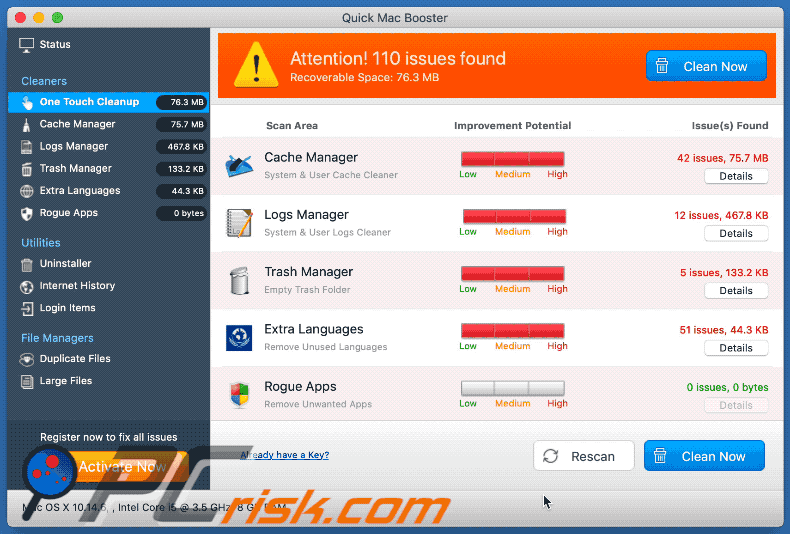
Konfigurator instalacji Quick Mac Booster:
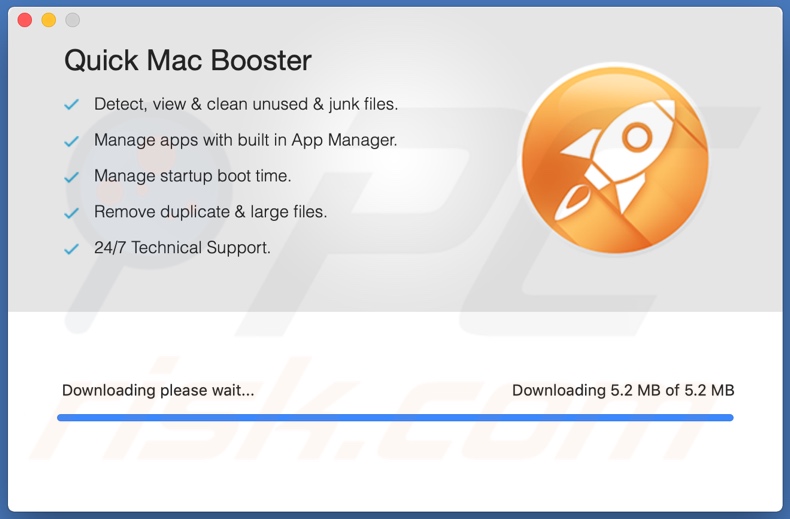
Witryna promująca aplikację Quick Mac Booster:
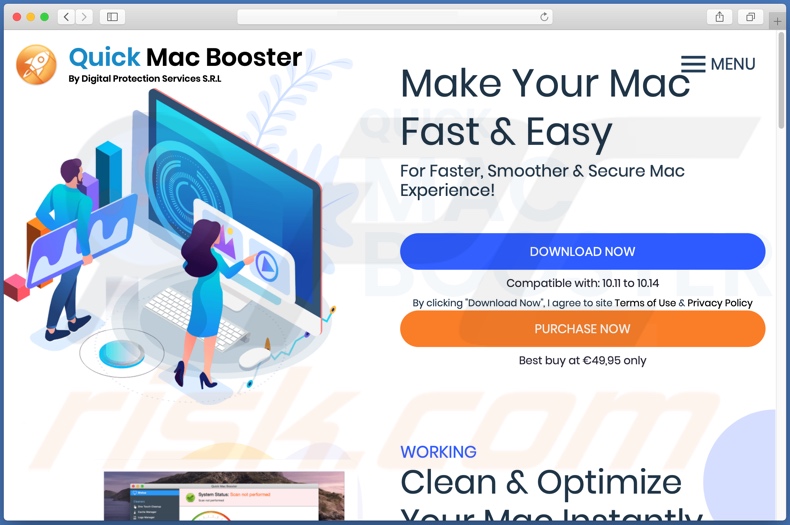
Natychmiastowe automatyczne usunięcie malware:
Ręczne usuwanie zagrożenia może być długim i skomplikowanym procesem, który wymaga zaawansowanych umiejętności obsługi komputera. Combo Cleaner to profesjonalne narzędzie do automatycznego usuwania malware, które jest zalecane do pozbycia się złośliwego oprogramowania. Pobierz je, klikając poniższy przycisk:
POBIERZ Combo CleanerPobierając jakiekolwiek oprogramowanie wyszczególnione na tej stronie zgadzasz się z naszą Polityką prywatności oraz Regulaminem. Aby korzystać z w pełni funkcjonalnego produktu, musisz kupić licencję na Combo Cleaner. Dostępny jest 7-dniowy bezpłatny okres próbny. Combo Cleaner jest własnością i jest zarządzane przez RCS LT, spółkę macierzystą PCRisk.
Szybkie menu:
- Czym jest "Quick Mac Booster"?
- KROK 1. Usuwnie plików i folderów powiązanych z PUA z OSX.
- KROK 2. Usuwanie zwodniczych rozszerzeń z Safari.
- KROK 3. Usuwanie zwodniczych dodatków z Google Chrome.
- KROK 4. Usuwanie potencjalnie niechcianych wtyczek z Mozilla Firefox.
Film pokazujący, jak usunąć adware i porywaczy przeglądarki z komputera Mac:
Usuwanie potencjalnie niechcianych aplikacji:
Usuwanie potencjalnie niechcianych aplikacji z twojego folderu "Aplikacje":

Kliknij ikonę Finder. W oknie Finder wybierz "Aplikacje". W folderze aplikacji poszukaj "MPlayerX", "NicePlayer" lub innych podejrzanych aplikacji i przenieś je do Kosza. Po usunięciu potencjalnie niechcianych aplikacji, które powodują reklamy internetowe, przeskanuj swój Mac pod kątem wszelkich pozostałych niepożądanych składników.
POBIERZ narzędzie do usuwania złośliwego oprogramowania
Combo Cleaner sprawdza, czy twój komputer został zainfekowany. Aby korzystać z w pełni funkcjonalnego produktu, musisz kupić licencję na Combo Cleaner. Dostępny jest 7-dniowy bezpłatny okres próbny. Combo Cleaner jest własnością i jest zarządzane przez RCS LT, spółkę macierzystą PCRisk.
Usuwanie plików i folderów powiązanych z potencjalnie niechciana aplikacja quick mac booster:

Kliknij ikonę Finder na pasku menu, wybierz Idź i kliknij Idź do Folderu...
 Poszukaj plików wygenerowanych przez adware w folderze /Library/LaunchAgents:
Poszukaj plików wygenerowanych przez adware w folderze /Library/LaunchAgents:

W pasku Przejdź do Folderu... wpisz: /Library/LaunchAgents
 W folderze "LaunchAgents" poszukaj wszelkich ostatnio dodanych i podejrzanych plików oraz przenieś je do Kosza. Przykłady plików wygenerowanych przez adware - "installmac.AppRemoval.plist", "myppes.download.plist", "mykotlerino.ltvbit.plist", "kuklorest.update.plist" itd. Adware powszechnie instaluje wiele plików z tym samym rozszerzeniem.
W folderze "LaunchAgents" poszukaj wszelkich ostatnio dodanych i podejrzanych plików oraz przenieś je do Kosza. Przykłady plików wygenerowanych przez adware - "installmac.AppRemoval.plist", "myppes.download.plist", "mykotlerino.ltvbit.plist", "kuklorest.update.plist" itd. Adware powszechnie instaluje wiele plików z tym samym rozszerzeniem.
 Poszukaj plików wygenerowanych przez adware w folderze /Library/Application Support:
Poszukaj plików wygenerowanych przez adware w folderze /Library/Application Support:

W pasku Przejdź do Folderu... wpisz: /Library/Application Support

W folderze "Application Support" sprawdź wszelkie ostatnio dodane i podejrzane foldery. Przykładowo "MplayerX" lub "NicePlayer" oraz przenieś te foldery do Kosza..
 Poszukaj plików wygenerowanych przez adware w folderze ~/Library/LaunchAgents:
Poszukaj plików wygenerowanych przez adware w folderze ~/Library/LaunchAgents:

W pasku Przejdź do Folderu... i wpisz: ~/Library/LaunchAgents

W folderze "LaunchAgents" poszukaj wszelkich ostatnio dodanych i podejrzanych plików oraz przenieś je do Kosza. Przykłady plików wygenerowanych przez adware - "installmac.AppRemoval.plist", "myppes.download.plist", "mykotlerino.ltvbit.plist", "kuklorest.update.plist" itp. Adware powszechnie instaluje szereg plików z tym samym rozszerzeniem.
 Poszukaj plików wygenerowanych przez adware w folderze /Library/LaunchDaemons:
Poszukaj plików wygenerowanych przez adware w folderze /Library/LaunchDaemons:

W pasku Przejdź do Folderu... wpisz: /Library/LaunchDaemons
 W folderze "LaunchDaemons" poszukaj wszelkich podejrzanych plików. Przykładowo: "com.aoudad.net-preferences.plist", "com.myppes.net-preferences.plist", "com.kuklorest.net-preferences.plist", "com.avickUpd.plist" itp. oraz przenieś je do Kosza.
W folderze "LaunchDaemons" poszukaj wszelkich podejrzanych plików. Przykładowo: "com.aoudad.net-preferences.plist", "com.myppes.net-preferences.plist", "com.kuklorest.net-preferences.plist", "com.avickUpd.plist" itp. oraz przenieś je do Kosza.
 Przeskanuj swój Mac za pomocą Combo Cleaner:
Przeskanuj swój Mac za pomocą Combo Cleaner:
Jeśli wykonałeś wszystkie kroki we właściwej kolejności, twój Mac powinien być wolny od infekcji. Aby mieć pewność, że twój system nie jest zainfekowany, uruchom skanowanie przy użyciu programu Combo Cleaner Antivirus. Pobierz GO TUTAJ. Po pobraniu pliku kliknij dwukrotnie instalator combocleaner.dmg, w otwartym oknie przeciągnij i upuść ikonę Combo Cleaner na górze ikony aplikacji. Teraz otwórz starter i kliknij ikonę Combo Cleaner. Poczekaj, aż Combo Cleaner zaktualizuje bazę definicji wirusów i kliknij przycisk "Start Combo Scan" (Uruchom skanowanie Combo).

Combo Cleaner skanuje twój komputer Mac w poszukiwaniu infekcji malware. Jeśli skanowanie antywirusowe wyświetla "nie znaleziono żadnych zagrożeń" - oznacza to, że możesz kontynuować korzystanie z przewodnika usuwania. W przeciwnym razie, przed kontynuowaniem zaleca się usunięcie wszystkich wykrytych infekcji.

Po usunięciu plików i folderów wygenerowanych przez adware, kontynuuj w celu usunięcia złośliwych rozszerzeń ze swoich przeglądarek internetowych.
Usuwanie strony domowej i domyślnej wyszukiwarki potencjalnie niechciana aplikacja quick mac booster z przeglądarek internetowych:
 Usuwanie złośliwych rozszerzeń z Safari:
Usuwanie złośliwych rozszerzeń z Safari:
Usuwanie rozszerzeń powiązanych z potencjalnie niechciana aplikacja quick mac booster z Safari:

Otwórz przeglądarkę Safari. Z paska menu wybierz "Safari" i kliknij "Preferencje...".

W oknie "Preferencje" wybierz zakładkę "Rozszerzenia" i poszukaj wszelkich ostatnio zainstalowanych oraz podejrzanych rozszerzeń. Po ich zlokalizowaniu kliknij znajdujących się obok każdego z nich przycisk „Odinstaluj". Pamiętaj, że możesz bezpiecznie odinstalować wszystkie rozszerzenia ze swojej przeglądarki Safari – żadne z nich nie ma zasadniczego znaczenia dla jej prawidłowego działania.
- Jeśli w dalszym ciągu masz problemy z niechcianymi przekierowaniami przeglądarki oraz niechcianymi reklamami - Przywróć Safari.
 Usuwanie złośliwych wtyczek z Mozilla Firefox:
Usuwanie złośliwych wtyczek z Mozilla Firefox:
Usuwanie dodatków powiązanych z potencjalnie niechciana aplikacja quick mac booster z Mozilla Firefox:

Otwórz przeglądarkę Mozilla Firefox. W prawym górnym rogu ekranu kliknij przycisk "Otwórz Menu" (trzy linie poziome). W otwartym menu wybierz "Dodatki".

Wybierz zakładkę "Rozszerzenia" i poszukaj ostatnio zainstalowanych oraz podejrzanych dodatków. Po znalezieniu kliknij przycisk "Usuń" obok każdego z nich. Zauważ, że możesz bezpiecznie odinstalować wszystkie rozszerzenia z przeglądarki Mozilla Firefox – żadne z nich nie ma znaczącego wpływu na jej normalne działanie.
- Jeśli nadal doświadczasz problemów z przekierowaniami przeglądarki oraz niechcianymi reklamami - Przywróć Mozilla Firefox.
 Usuwanie złośliwych rozszerzeń z Google Chrome:
Usuwanie złośliwych rozszerzeń z Google Chrome:
Usuwanie dodatków powiązanych z potencjalnie niechciana aplikacja quick mac booster z Google Chrome:

Otwórz Google Chrome i kliknij przycisk "Menu Chrome" (trzy linie poziome) zlokalizowany w prawym górnym rogu okna przeglądarki. Z rozwijanego menu wybierz "Więcej narzędzi" oraz wybierz "Rozszerzenia".

W oknie "Rozszerzenia" poszukaj wszelkich ostatnio zainstalowanych i podejrzanych dodatków. Po znalezieniu kliknij przycisk "Kosz" obok każdego z nich. Zauważ, że możesz bezpiecznie odinstalować wszystkie rozszerzenia z przeglądarki Google Chrome – żadne z nich nie ma znaczącego wpływu na jej normalne działanie.
- Jeśli nadal doświadczasz problemów z przekierowaniami przeglądarki oraz niechcianymi reklamami - PrzywróćGoogle Chrome.
Udostępnij:

Tomas Meskauskas
Ekspert ds. bezpieczeństwa, profesjonalny analityk złośliwego oprogramowania
Jestem pasjonatem bezpieczeństwa komputerowego i technologii. Posiadam ponad 10-letnie doświadczenie w różnych firmach zajmujących się rozwiązywaniem problemów technicznych i bezpieczeństwem Internetu. Od 2010 roku pracuję jako autor i redaktor Pcrisk. Śledź mnie na Twitter i LinkedIn, aby być na bieżąco z najnowszymi zagrożeniami bezpieczeństwa online.
Portal bezpieczeństwa PCrisk jest prowadzony przez firmę RCS LT.
Połączone siły badaczy bezpieczeństwa pomagają edukować użytkowników komputerów na temat najnowszych zagrożeń bezpieczeństwa w Internecie. Więcej informacji o firmie RCS LT.
Nasze poradniki usuwania malware są bezpłatne. Jednak, jeśli chciałbyś nas wspomóc, prosimy o przesłanie nam dotacji.
Przekaż darowiznęPortal bezpieczeństwa PCrisk jest prowadzony przez firmę RCS LT.
Połączone siły badaczy bezpieczeństwa pomagają edukować użytkowników komputerów na temat najnowszych zagrożeń bezpieczeństwa w Internecie. Więcej informacji o firmie RCS LT.
Nasze poradniki usuwania malware są bezpłatne. Jednak, jeśli chciałbyś nas wspomóc, prosimy o przesłanie nam dotacji.
Przekaż darowiznę
▼ Pokaż dyskusję